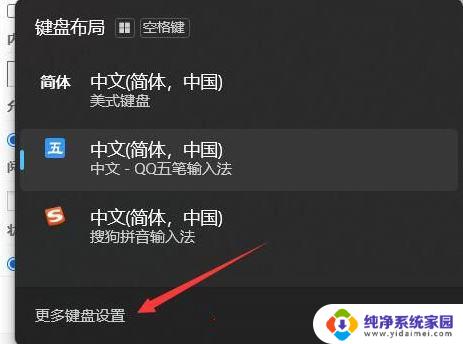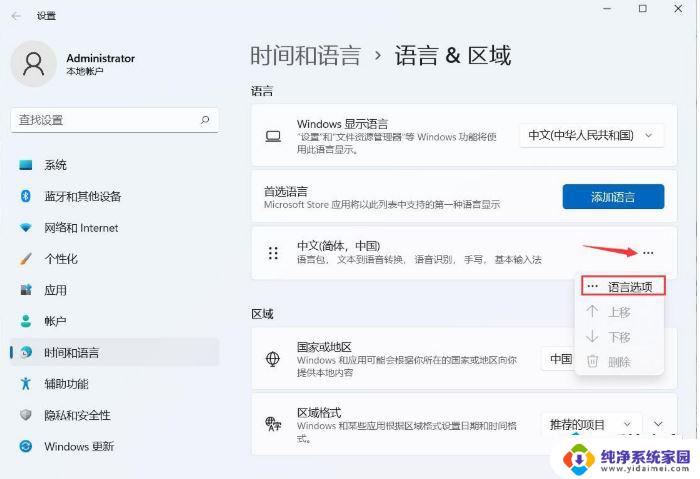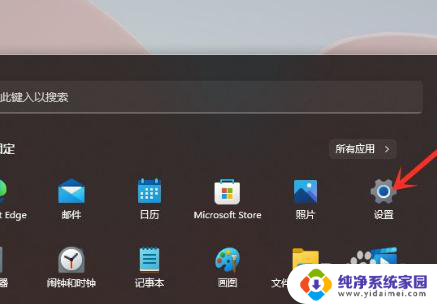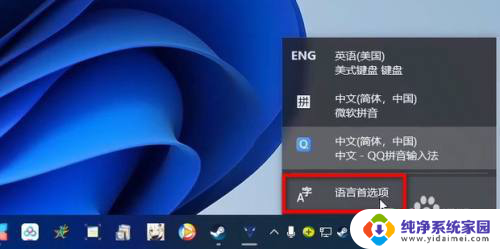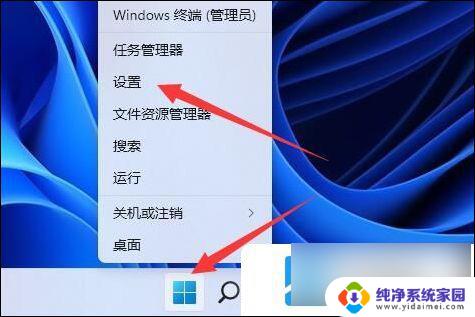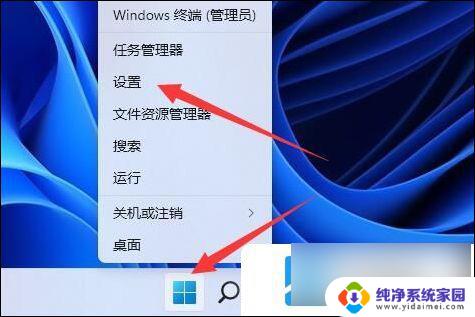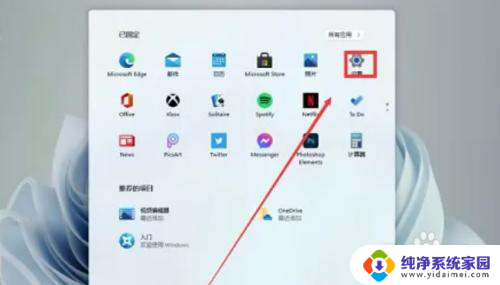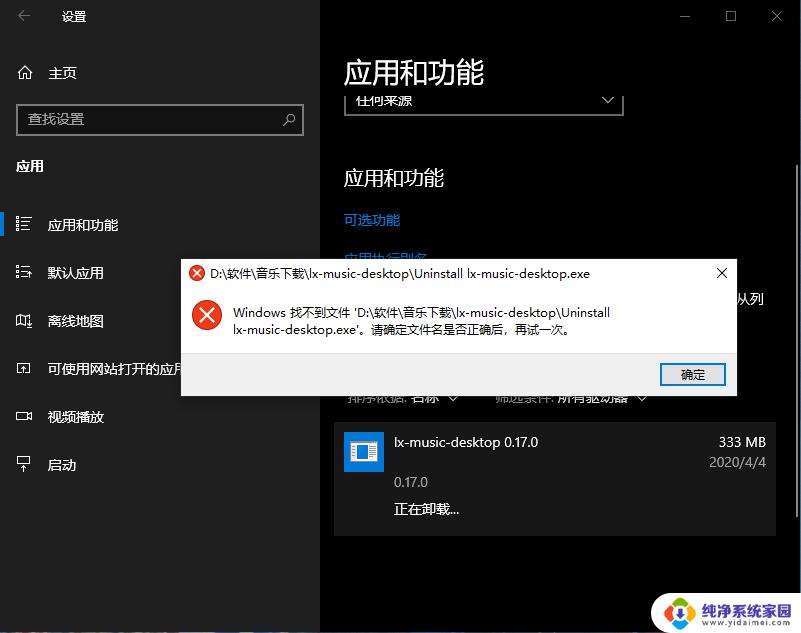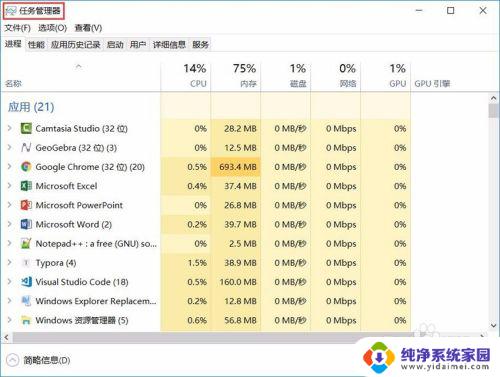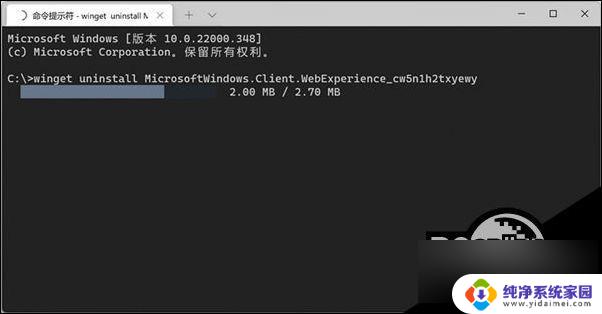win11卸载微软拼音 Win11系统自带输入法卸载教程
更新时间:2024-03-19 10:01:49作者:jiang
Win11系统作为微软最新推出的操作系统,受到了广大用户的热切期待,随着使用的深入,一些用户开始发现系统自带的输入法——微软拼音并不符合他们的实际需求。在这种情况下,许多用户希望能够卸载掉系统自带的输入法,以便安装其他更适合自己的输入法工具。为了满足用户的需求,本文将介绍一种简单而有效的方法,教您如何在Win11系统中卸载微软拼音输入法,让您的系统更加符合个性化的需求。
操作教程:1、点击右下角的输入法图标,然后点击“更多键盘设置”。
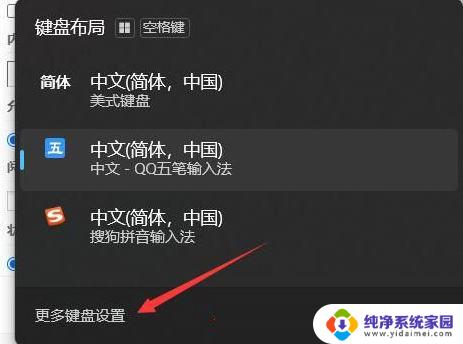
2、点击右侧的三个点,然后选择语言选项。
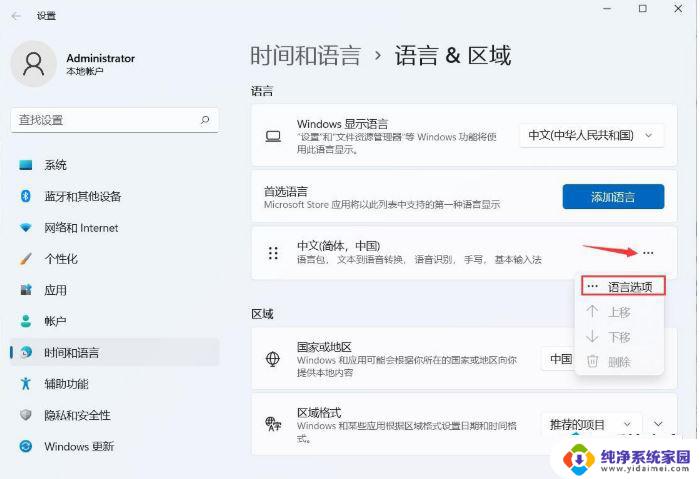
3、点击你要删除的输入法右侧三个点,然后选择删除即可。
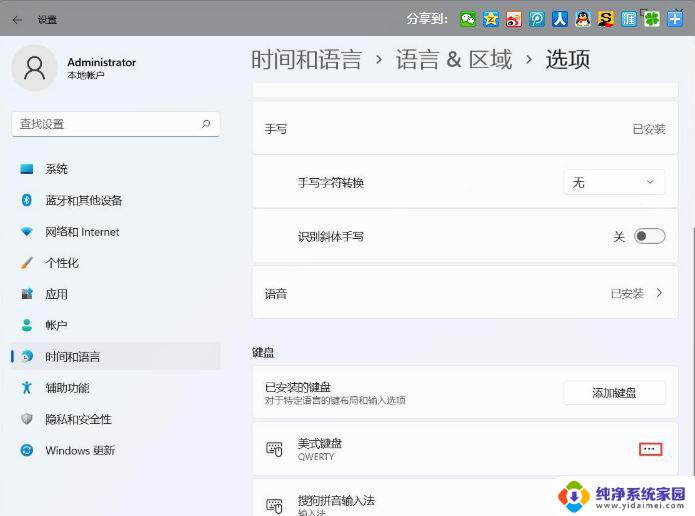
以上就是Win11卸载微软拼音的全部内容,如果遇到这种情况,你可以按照以上步骤进行解决,非常简单快速。